Windows 10メールの背景画像を変更するか、空白にします
Windows 10にはいくつかの重要な組み込みアプリがあり、1つはメールアプリです。 Gmailやその他のアカウントをメールアプリに追加する方法を紹介しましたが、今日は背景画像とそれを変更する方法や空白にする方法を見ていきます。
Windows 10メールアプリの背景を変更する
デフォルトでは、メールアプリを起動してメールボックスを空にすると、Microsoftは雲をテーマにした背景を表示します。

変更するには 設定>背景画像 使用したいPC、ネットワーク、またはクラウドストレージ上の画像を参照します。
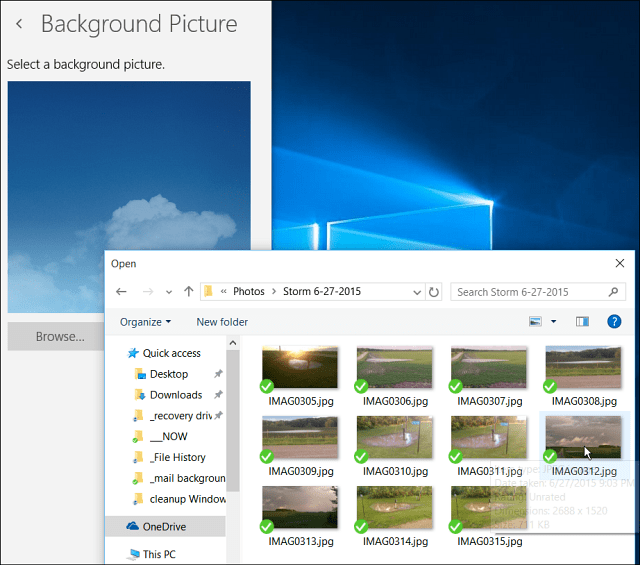
行くぞふわふわした幸せな雲から嵐の雲に背景を変えただけだと思いますが…。
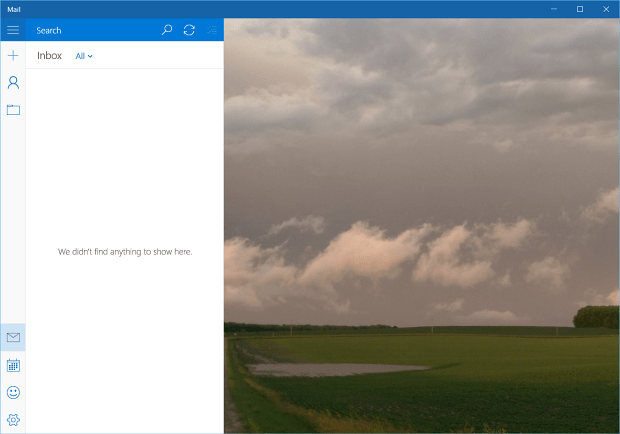
メールの背景を空白にして「削除」
背景画像をまったく見たくないのに、何も表示されないようにしますか?現在、背景を実際に削除する設定はないため、少し工夫する必要があります。
空白の白い画像を作成し、それを背景として設定します。これを行うにはさまざまな方法があります。特に、WinSnap、SnagIt、または組み込みのSnipping Toolなどのスクリーンショットユーティリティがある場合です。
ただし、スクリーンショットユーティリティがない場合、またはダウンロードする必要がある場合は、OSに既に組み込まれているものを使用して、それを行う方法を次に示します。
この例では、旧友のPaintを使用できます。はい、MS PaintアプリケーションはまだWindows 10に存在します。起動するには、 タイプ: ペイント 検索ボックスに移動し、上部の結果からデスクトップバージョンを選択します。

または、Hey Cortana機能を使用し、 いう: 「コルタナさん。ペイントを起動します。」 フレッシュペイントアプリまたはデスクトップバージョンのいずれかを選択します。「ペイント」と言うだけです。
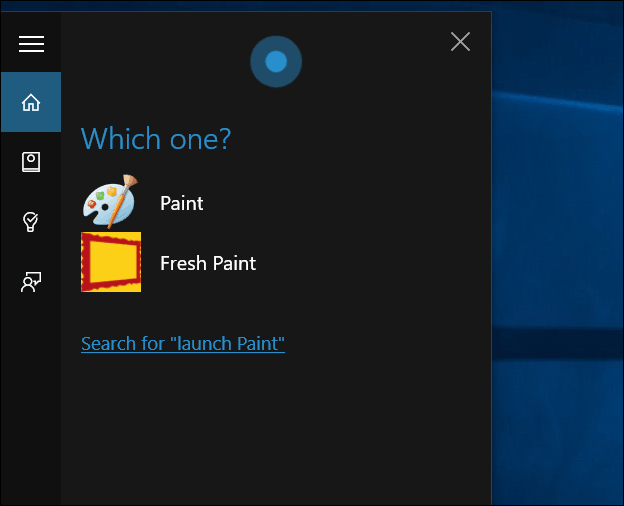
開いたら[選択]をクリックして選択します。大きくする必要はありません。
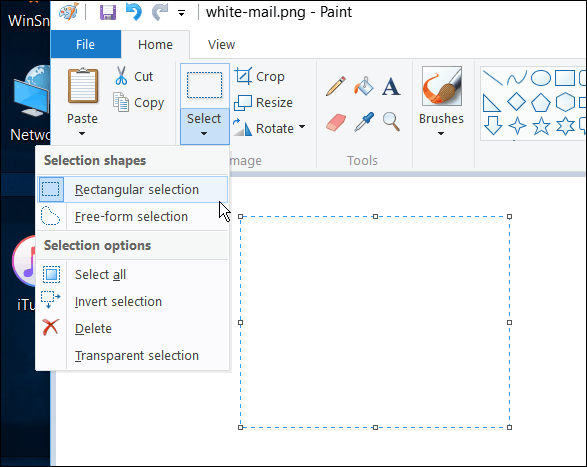
その後、「切り抜き」をクリックして、便利な場所に保存します。
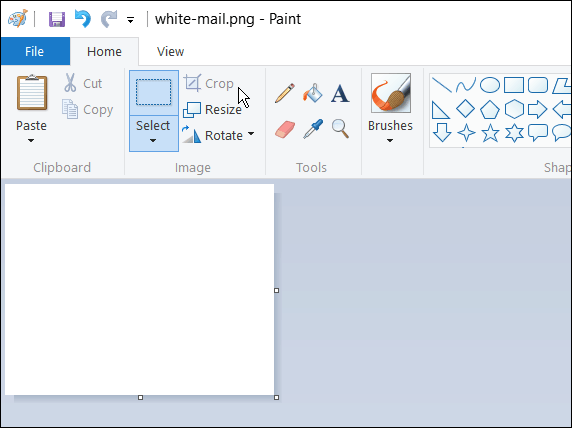
次に、上記の手順に従って背景を変更し、作成した白い画像を選択します。以下に、それがどのように見えるかの結果を見ることができます。
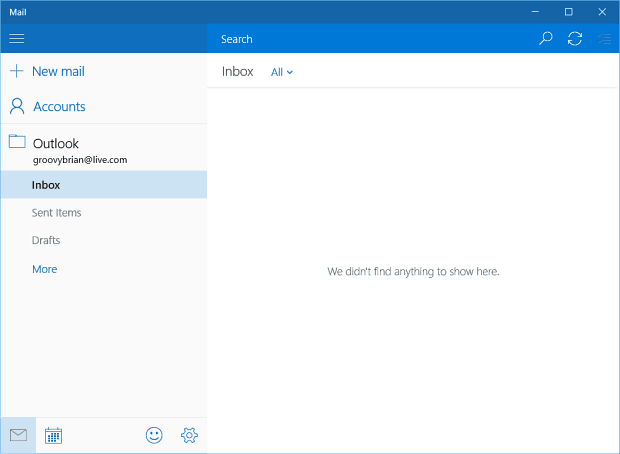
前述したように、使用することもできます空白の白い背景を作成するためのSnipping Tool。メモ帳(うん、まだそこにある)または空白のWord文書を開いて、白い塊をつかんで背景にします。
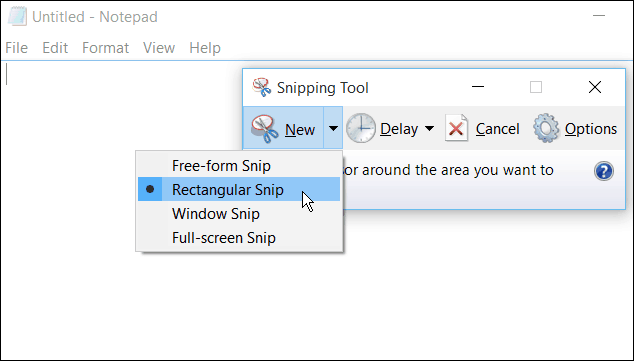
また、Windows 10でメールアプリを使用している場合は、記事「Windows 10メールの同期をより頻繁にする」をご覧ください。










コメントを残す